大白菜u盘装系统方法(大白菜u盘装系统步骤)
时间:2024-01-15阅读量:作者:大白菜
大白菜U盘装系统是一种简单、快速、方便的安装操作系统的方法。它不需要光驱或光盘,只需要一个4GB以上的U盘和一个电脑即可。大白菜U盘装系统支持多种操作系统,包括Windows XP、Windows 7、Windows 8和Windows 10等
大白菜u盘装系统方法
大白菜U盘装系统是一种简单、快速、方便的安装操作系统的方法。它不需要光驱或光盘,只需要一个4GB以上的U盘和一个电脑即可。大白菜U盘装系统支持多种操作系统,包括Windows XP、Windows 7、Windows 8和Windows 10等,接下来将以重装Windows 7为例,跟大家分享大白菜u盘装系统这一过程。

一、准备工具
1、重装系统所需工具:大白菜U盘启动盘制作工具(点击红字下载)
2、4GB或以上的空白U盘:将U盘插入电脑。
3、Windows 7镜像文件:通常是ISO格式,从MSDN网站或其他可靠来源下载。
二、注意事项
1、在制作U盘启动盘之前,暂时退出杀毒软件和安全软件,以避免可能出现的制作失败问题。
2、在开始制作之前,你需要先备份U盘中的数据和重要文件,因为制作U盘启动盘会清除U盘中的数据,而重装系统会清除C盘有关文件。
三、重装win7系统教程
1、首先,将U盘插入电脑的USB接口。然后,打开大白菜制作工具,无需进行任何修改,按照默认的“格式”和“模式”来制作U盘启动盘。
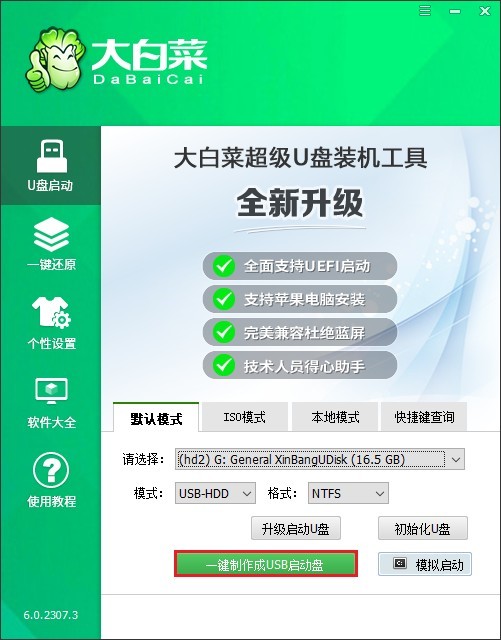
2、请注意:制作U盘启动盘会删除U盘中的所有数据,且无法恢复!如果您确认要继续制作,请点击“确定”。
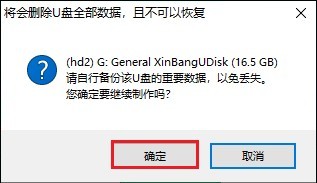
3、在制作U盘启动盘的过程中,请耐心等待。

4、接下来,前往MSDN网站,展开“操作系统”选项,选择适合您的Windows7镜像,并复制其ed2k链接进行下载。
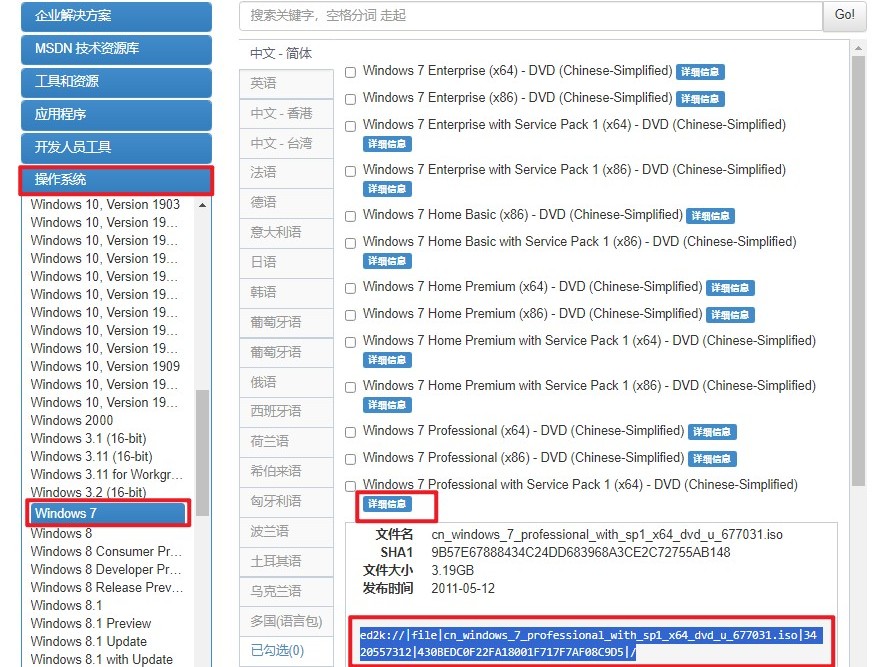
5、系统镜像文件下载完成后,将其保存到大白菜U盘中。
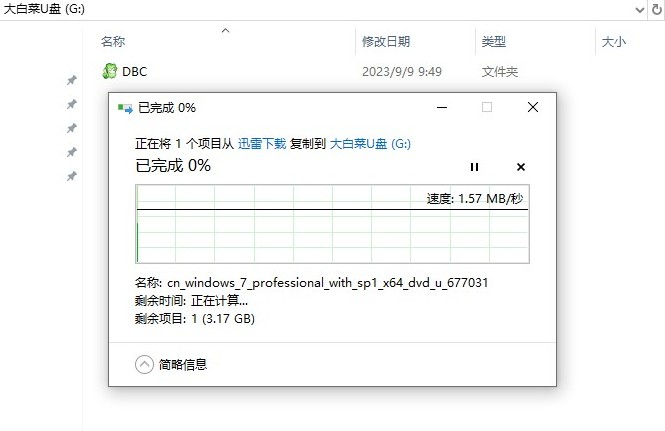
6、重新启动计算机,当出现开机logo时,立即按下U盘启动快捷键以进入BIOS设置页面。
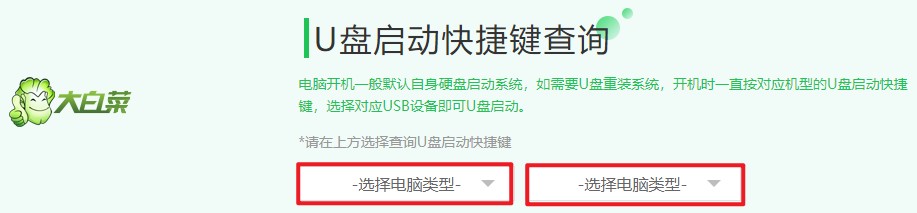
7、在BIOS设置页面中,要把U盘设为首选启动项。可参考下图操作,找到并点击“BOOT”选项,选择“Boot Device Priority”(启动设备优先级),把“1st Boot Device”(第一启动设备)设置为U盘选项。通常来说,带有USB字样的选项或者显示您的U盘名称就是U盘选项。
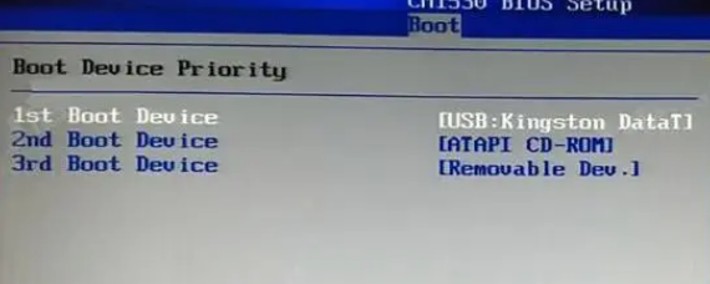
8、确认设置后,请按F10保存更改并退出BIOS设置界面。这样,在启动时,电脑将优先从U盘启动并进入PE主菜单,在这个页面中,选择大白菜PE回车。
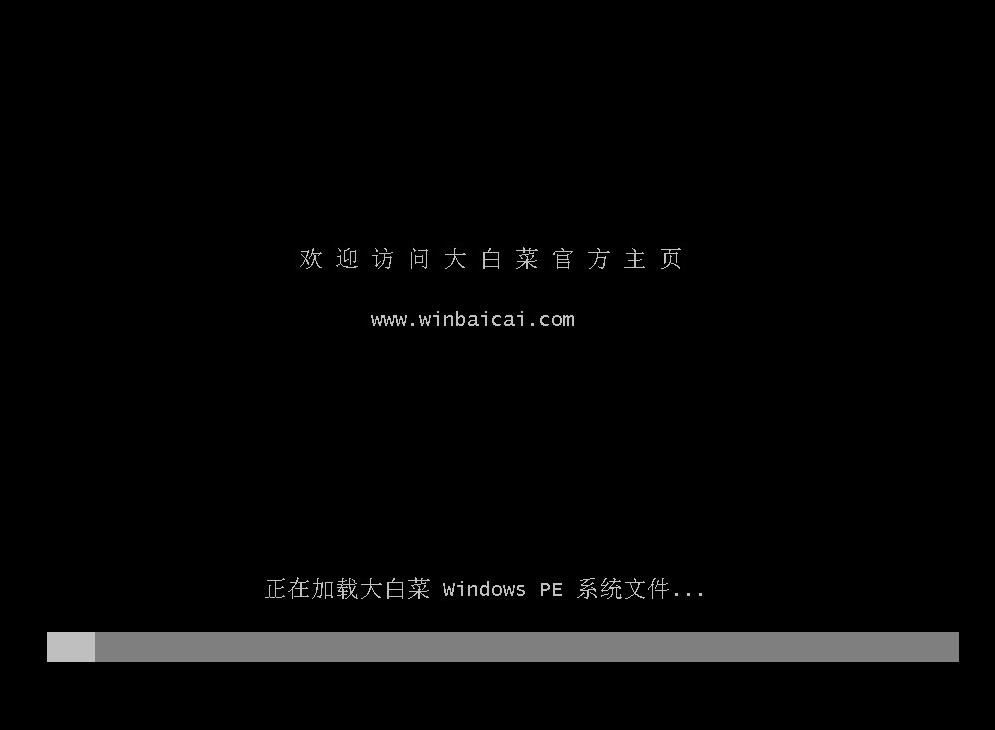
9、在进入大白菜PE系统后,双击打开装机工具,选择系统镜像文件并指定安装位置。默认情况下,系统会安装在C盘上,但你也可以自行选择其他盘符进行安装。最后,点击“执行”按钮开始安装过程。
PS:这一步开始将涉及到对电脑的系统盘(默认为C盘)进行格式化,在这个过程中,C盘的所有数据将被清除,请确认已备份重要数据。
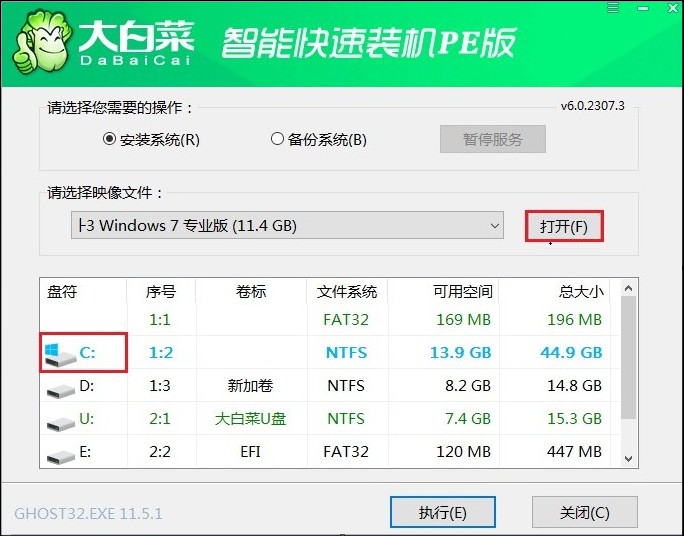
10、在弹出的窗口中勾选默认选项,然后点击“是”,开始还原操作。
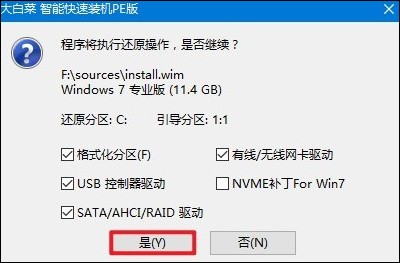
11、确保勾选了“完成后重启”选项。一旦系统安装完成,电脑将自动重启。请在重启时拔出U盘。

12、电脑重启后将自动进入系统部署阶段,请耐心等待直到进入系统桌面即可。
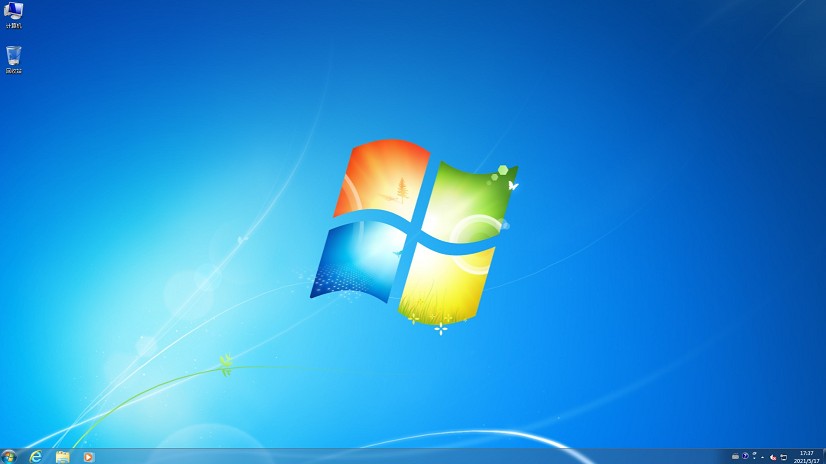
四、重装系统常见问题
a、win7鼠标键盘动不了怎么办
Win7鼠标键盘动不了可能是由于多种原因引起的,如系统所带主板USB驱动不匹配、BIOS设置问题等。以下是一些可能的解决方法:
1、重新启动计算机:有时简单地重启计算机可以解决许多问题。您可以使用键盘的“Win + R”组合键打开“Run”对话框,然后输入shutdown -r -t 5命令来重启计算机。如果您无法使用鼠标,可以尝试长按关机键4秒以上来关机,然后重新开机。
2、进入安全模式:当计算机重新启动并进入启动状态时,按F8键,然后选择“带网络安全模式”选项。在安全模式下,您可以检查是否有第三方软件或驱动程序冲突导致的问题。
3、检查BIOS设置:开机时进入BIOS设置(通常是按Del键,但也可能是F1、F2、F9、F10、ESC键等中的任何一个)。在BIOS设置中找到【Devices】-【USB】选项,确保USB设备已启用。
4、更新或重新安装驱动程序:如果上述方法都不奏效,可能是由于系统所带主板USB驱动不匹配导致的。您可以考虑更新或重新安装相关的驱动程序。此外,如果您正在使用非原版的Win7系统,建议考虑升级到更稳定的版本,例如安装原版Win7系统并注入XHCI USB3.0驱动。
通过大白菜u盘装系统步骤,我们成功安装了win7系统,无需依赖光盘,并且不管电脑是否有光驱。希望参考这篇教程,可以帮助您轻松使用大白菜工具,之后如果遇到电脑问题需要重装系统,可以尝试用大白菜解决,让您的电脑重新焕发新生。